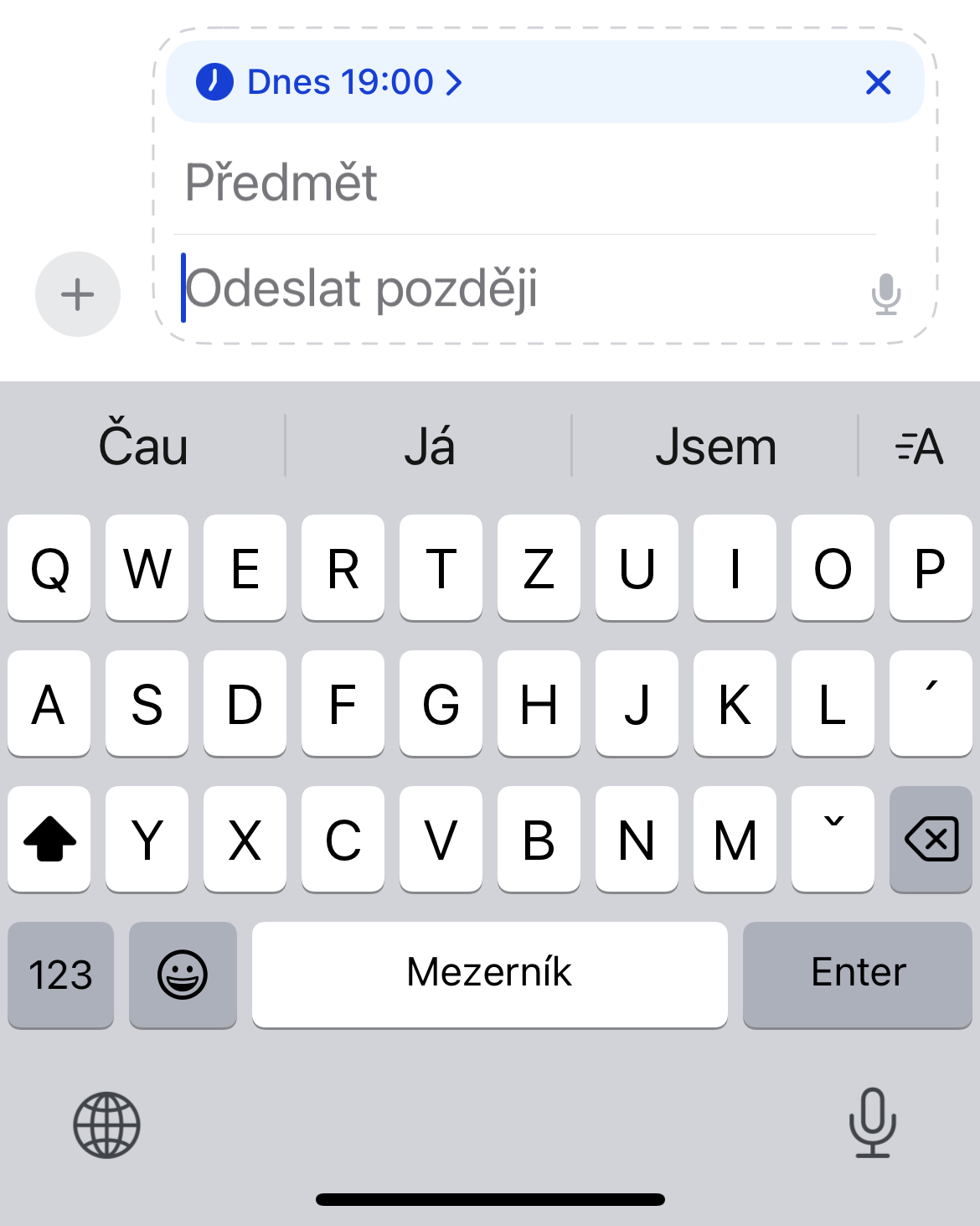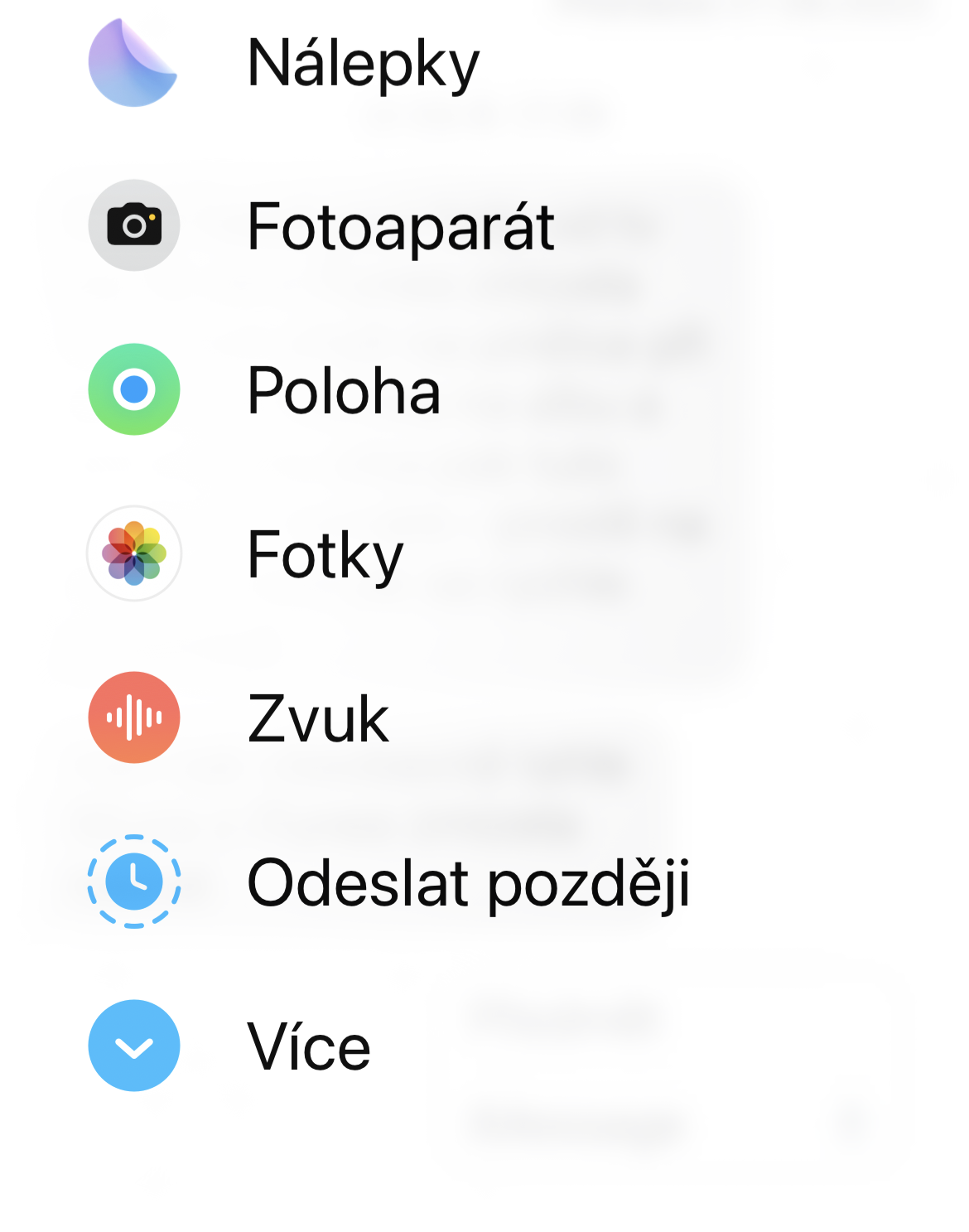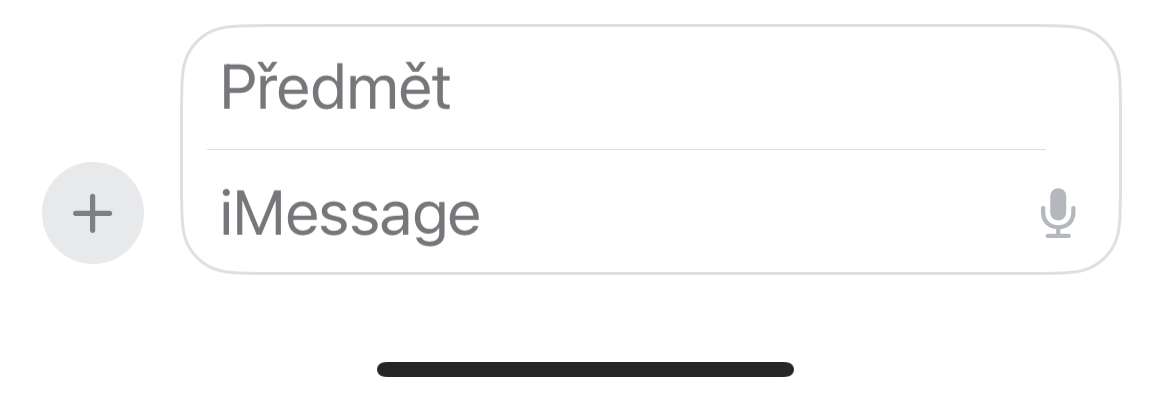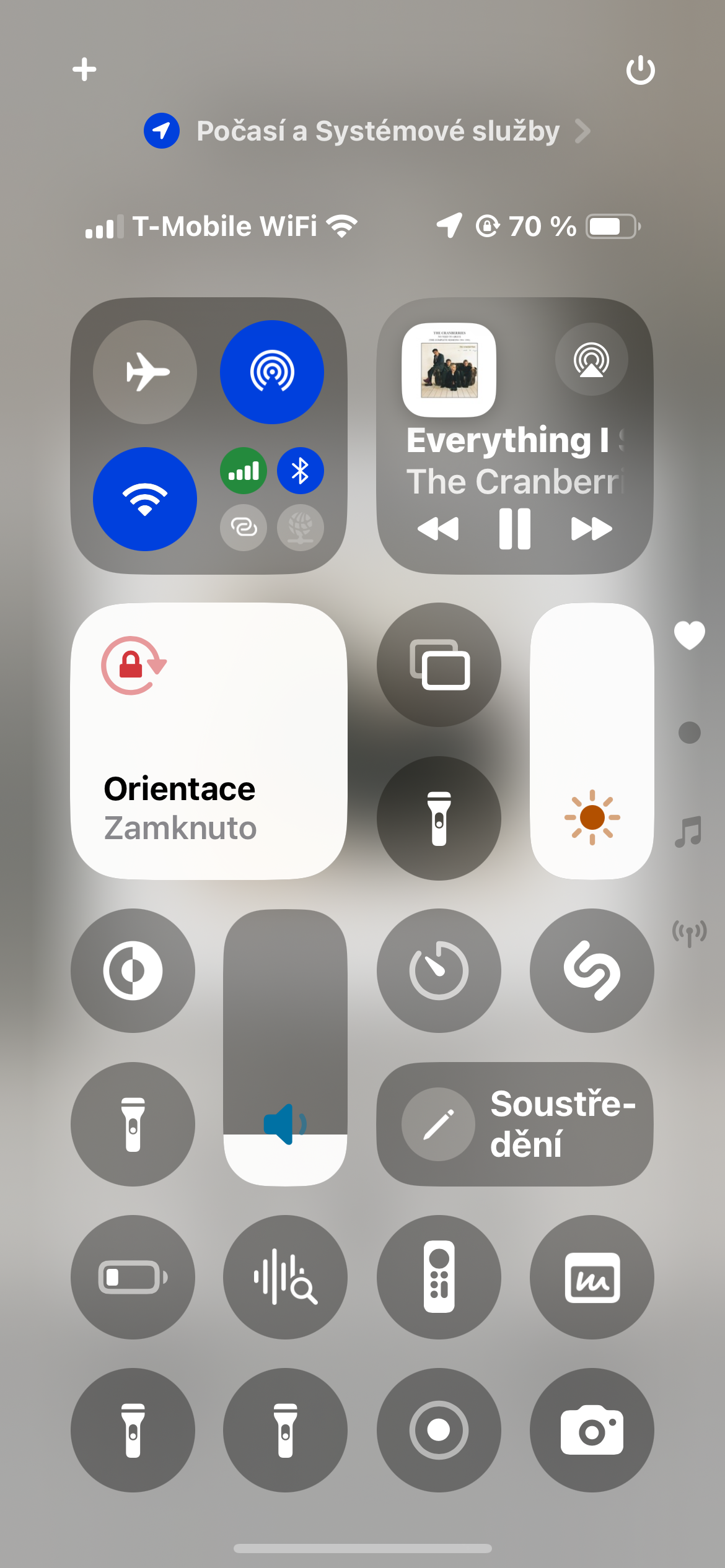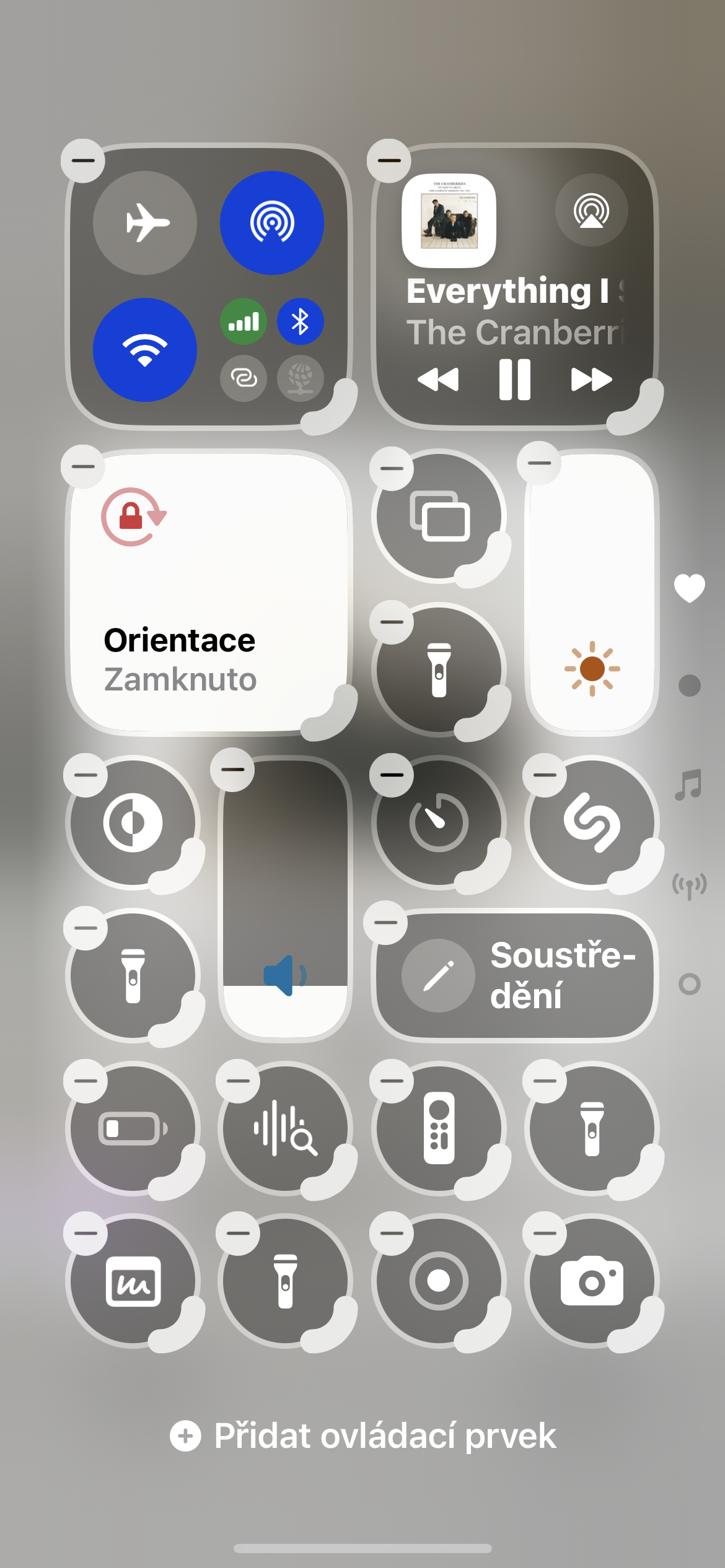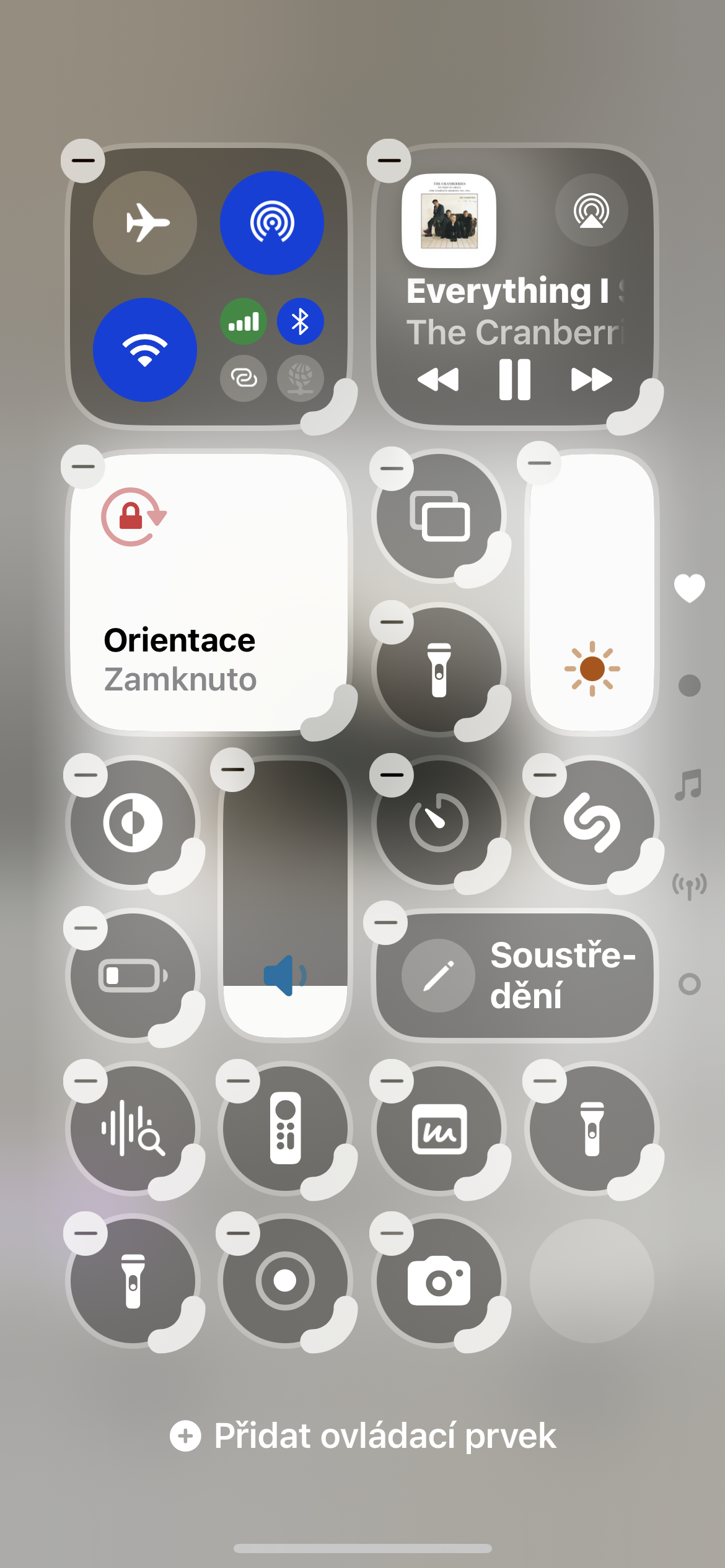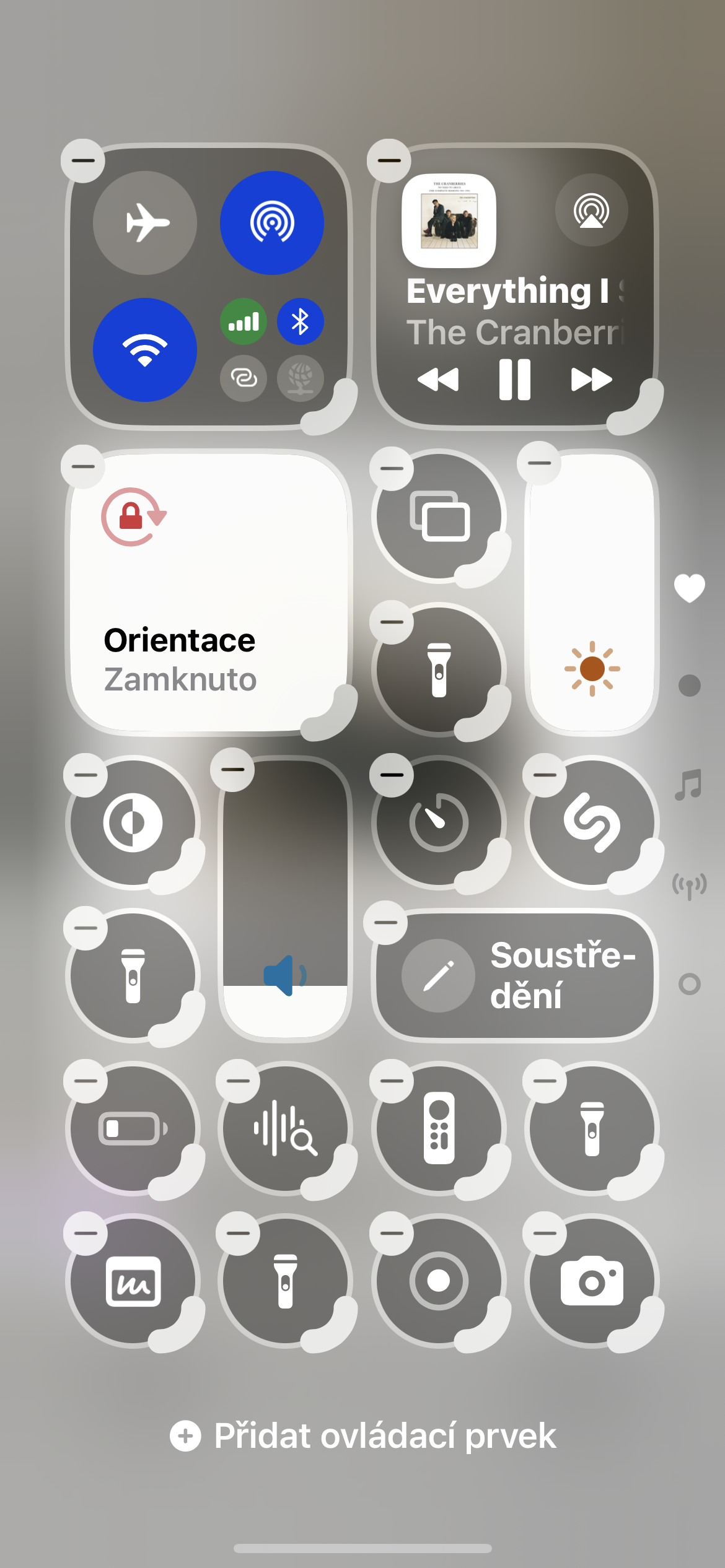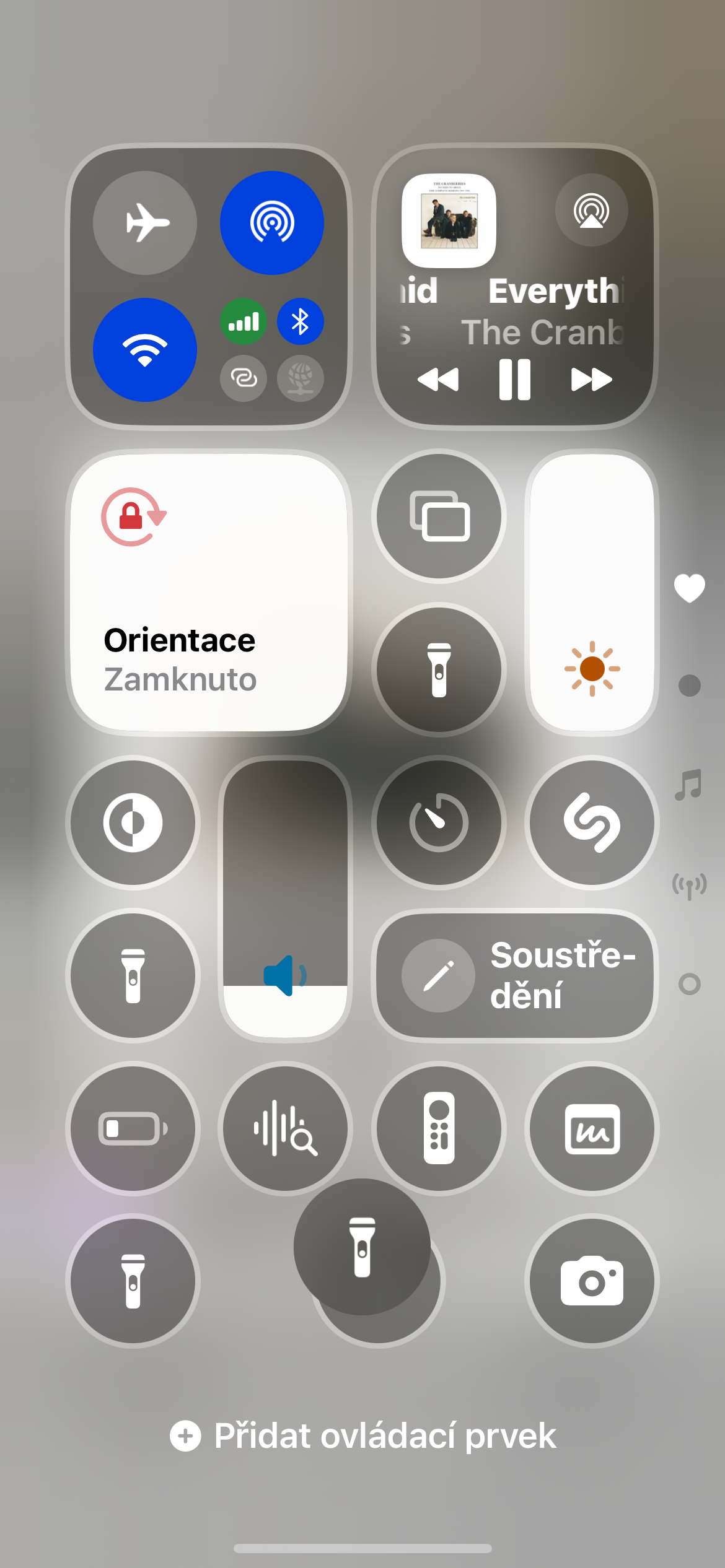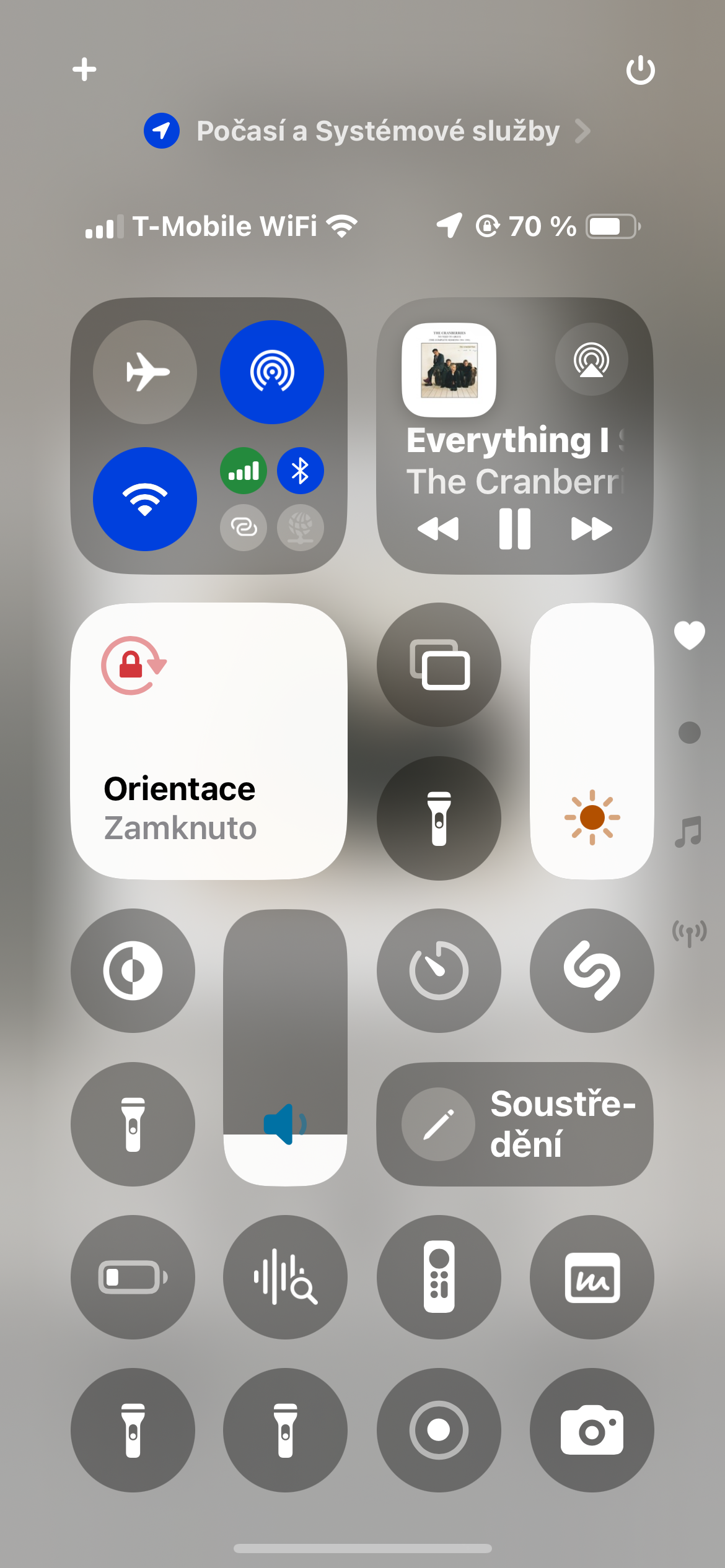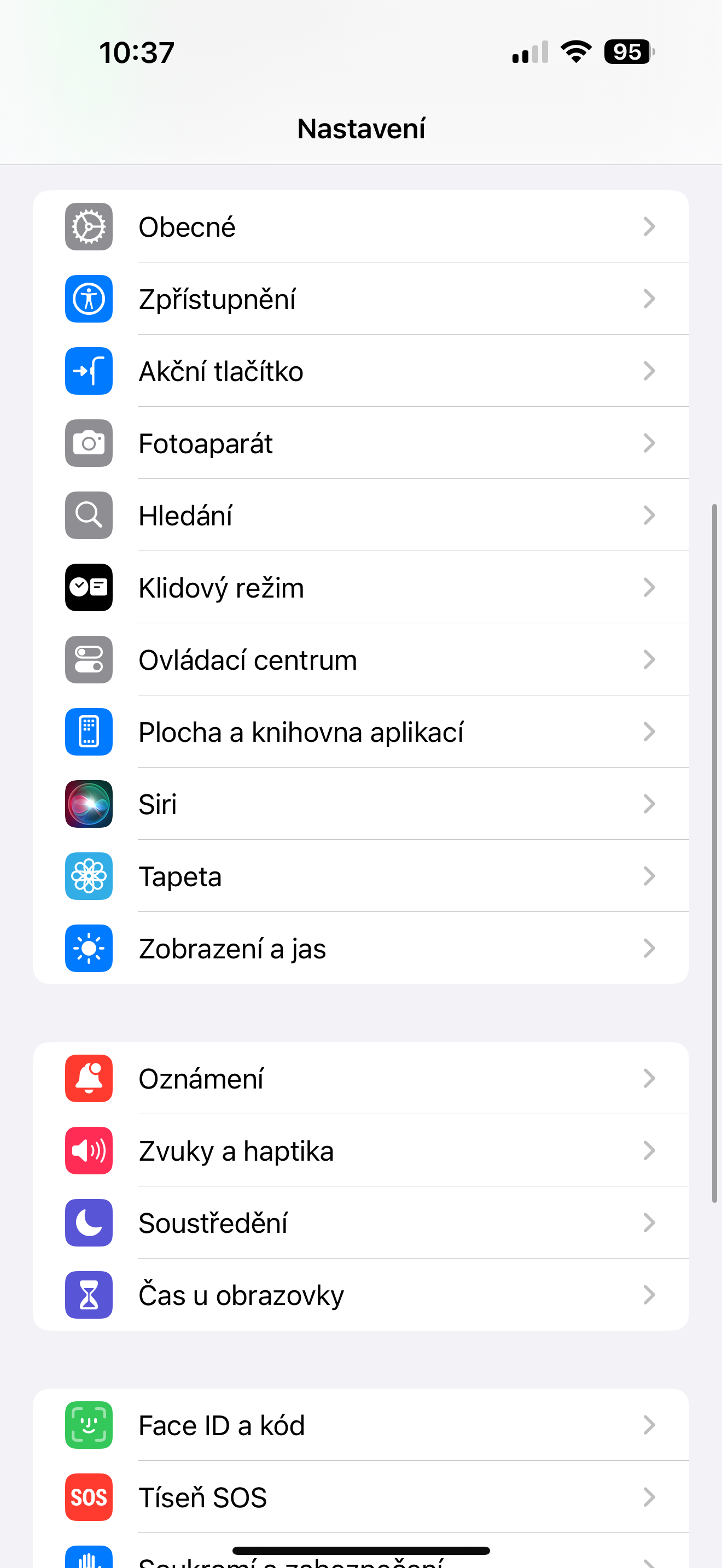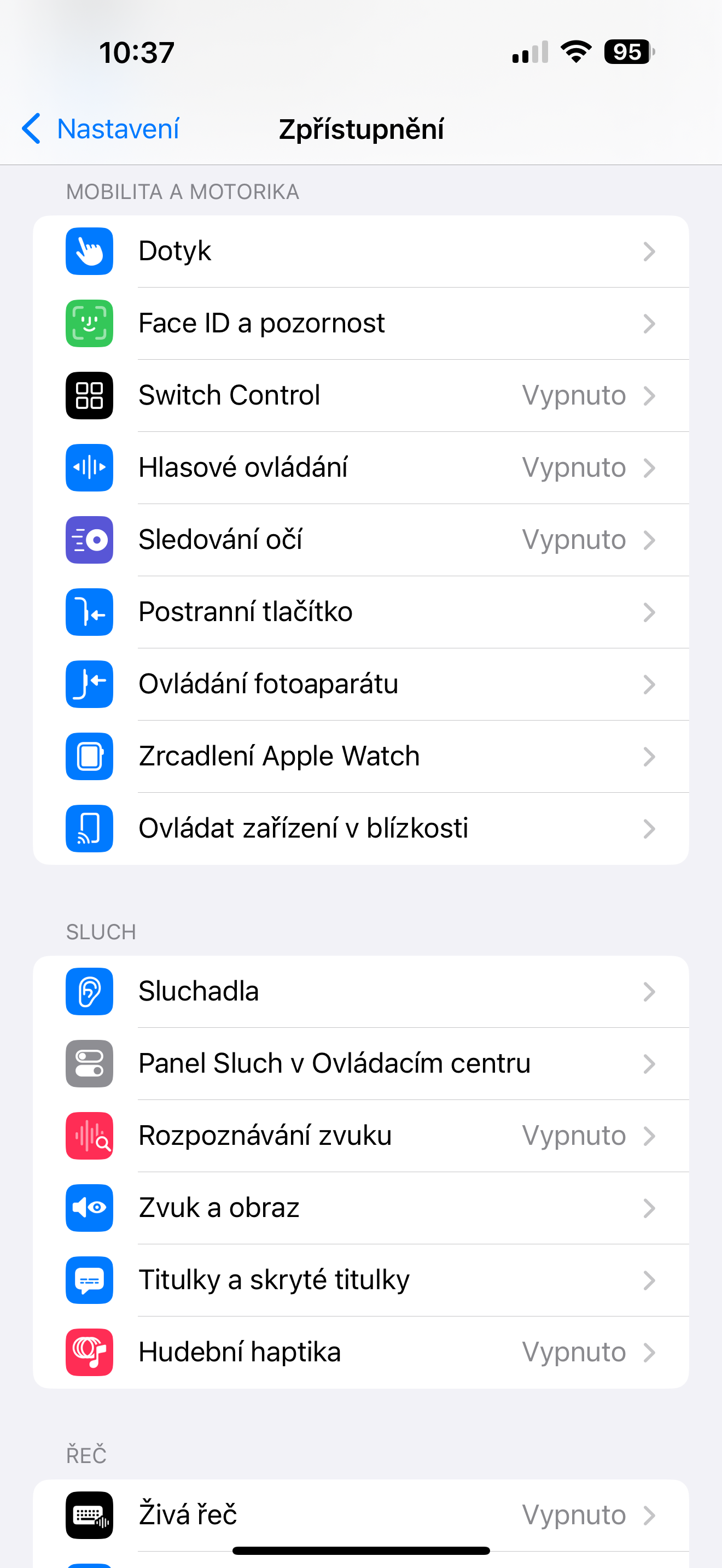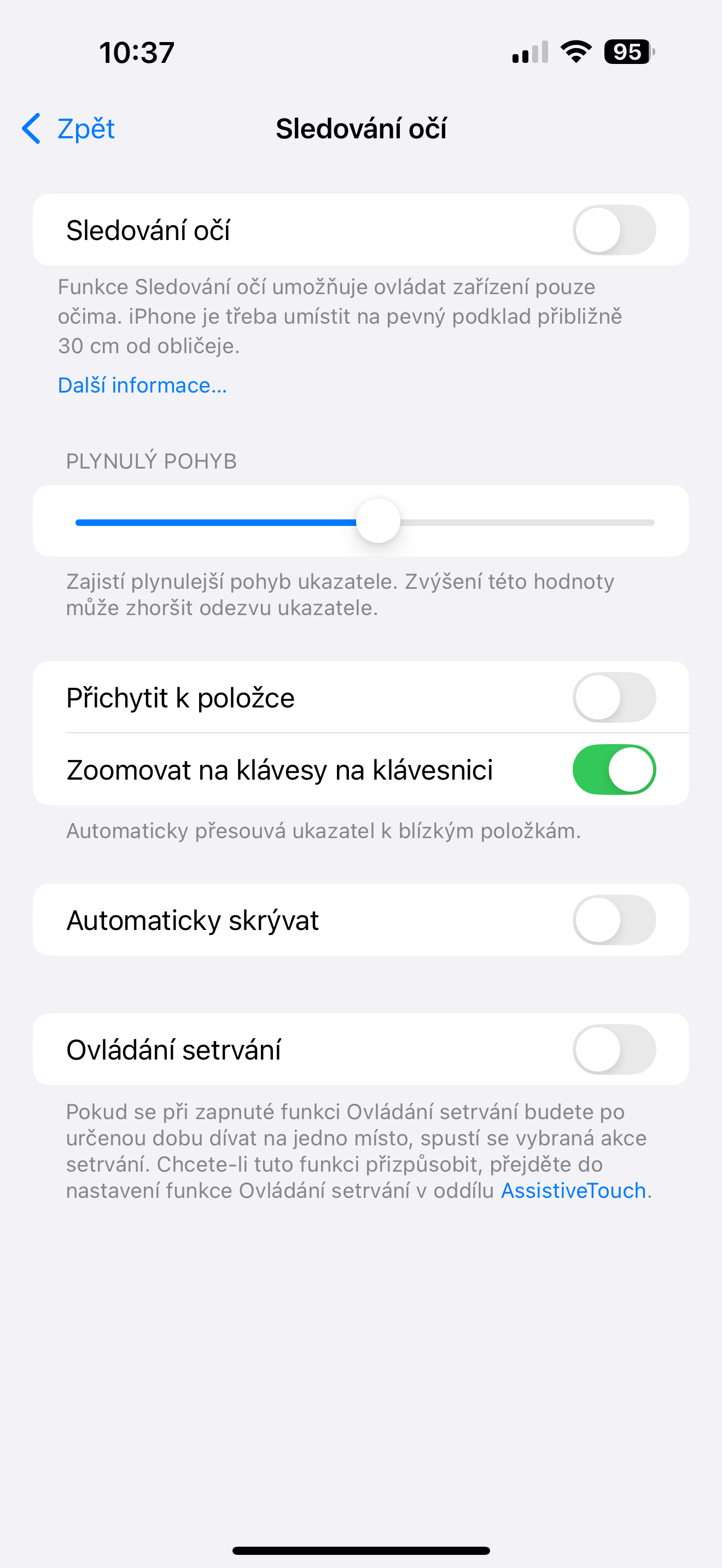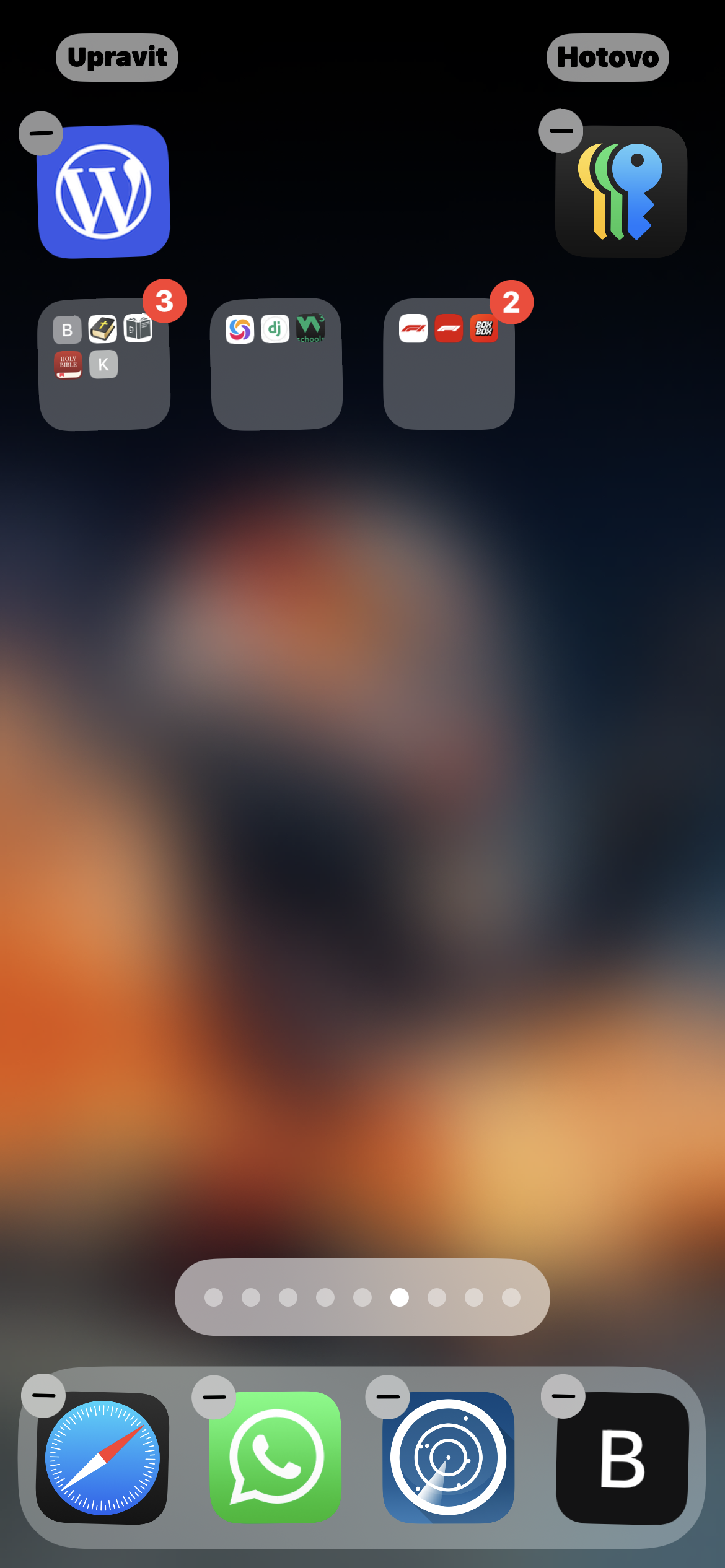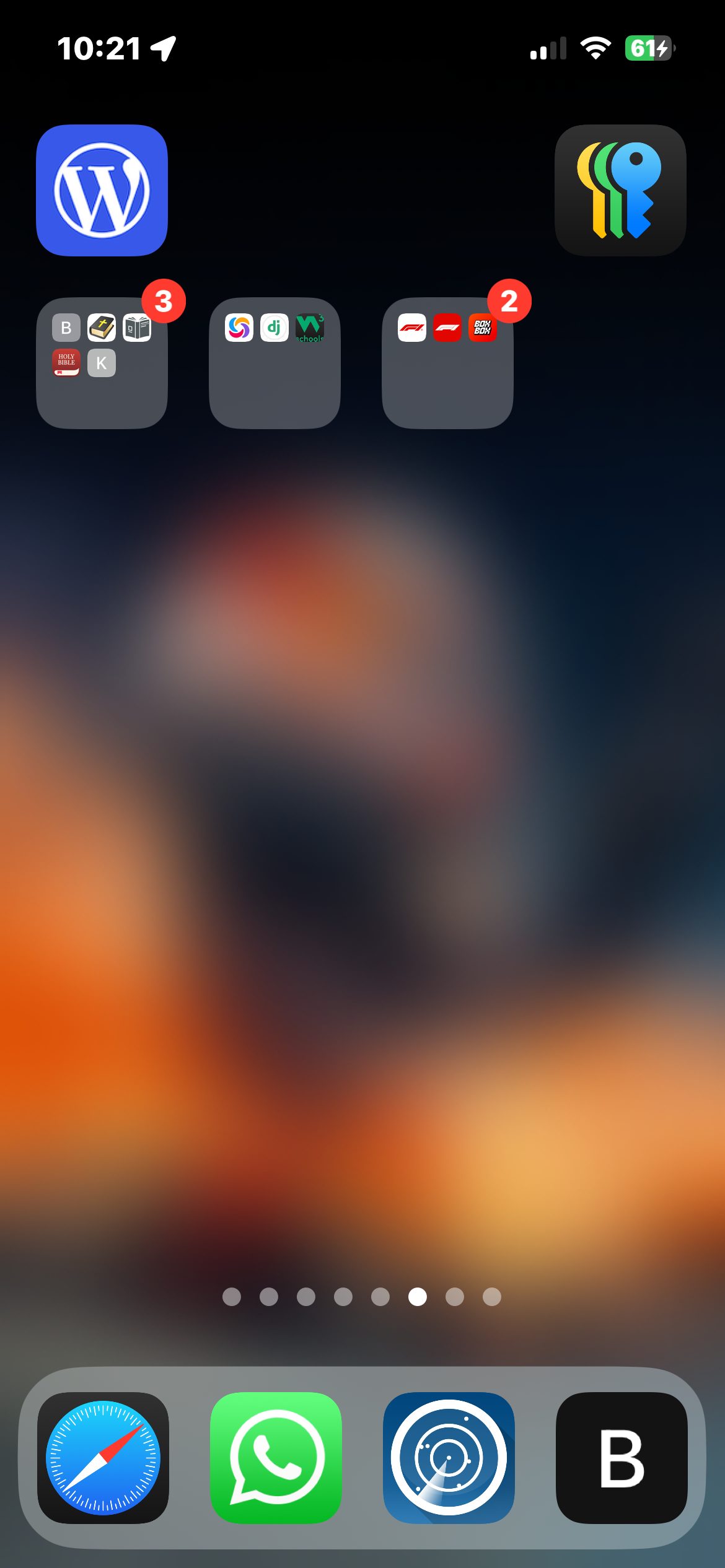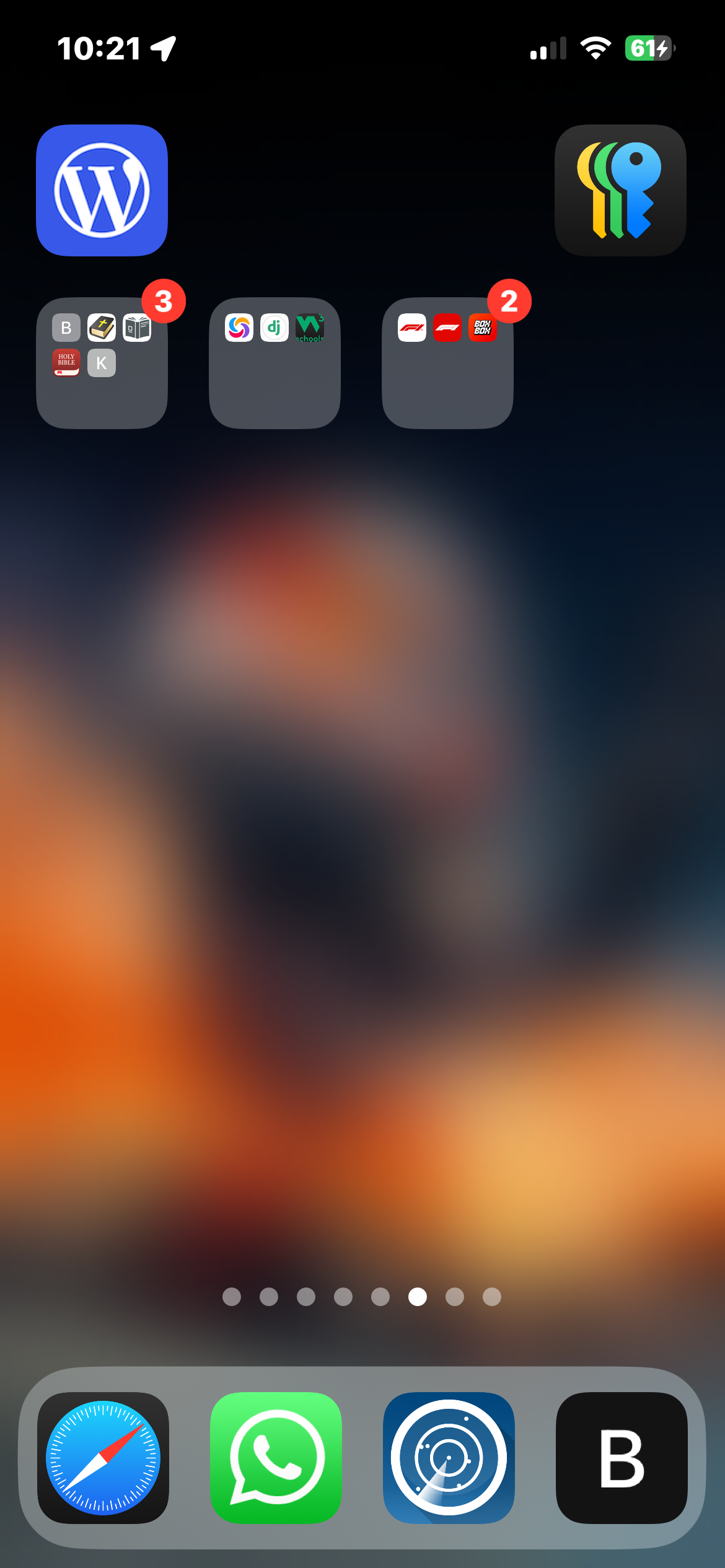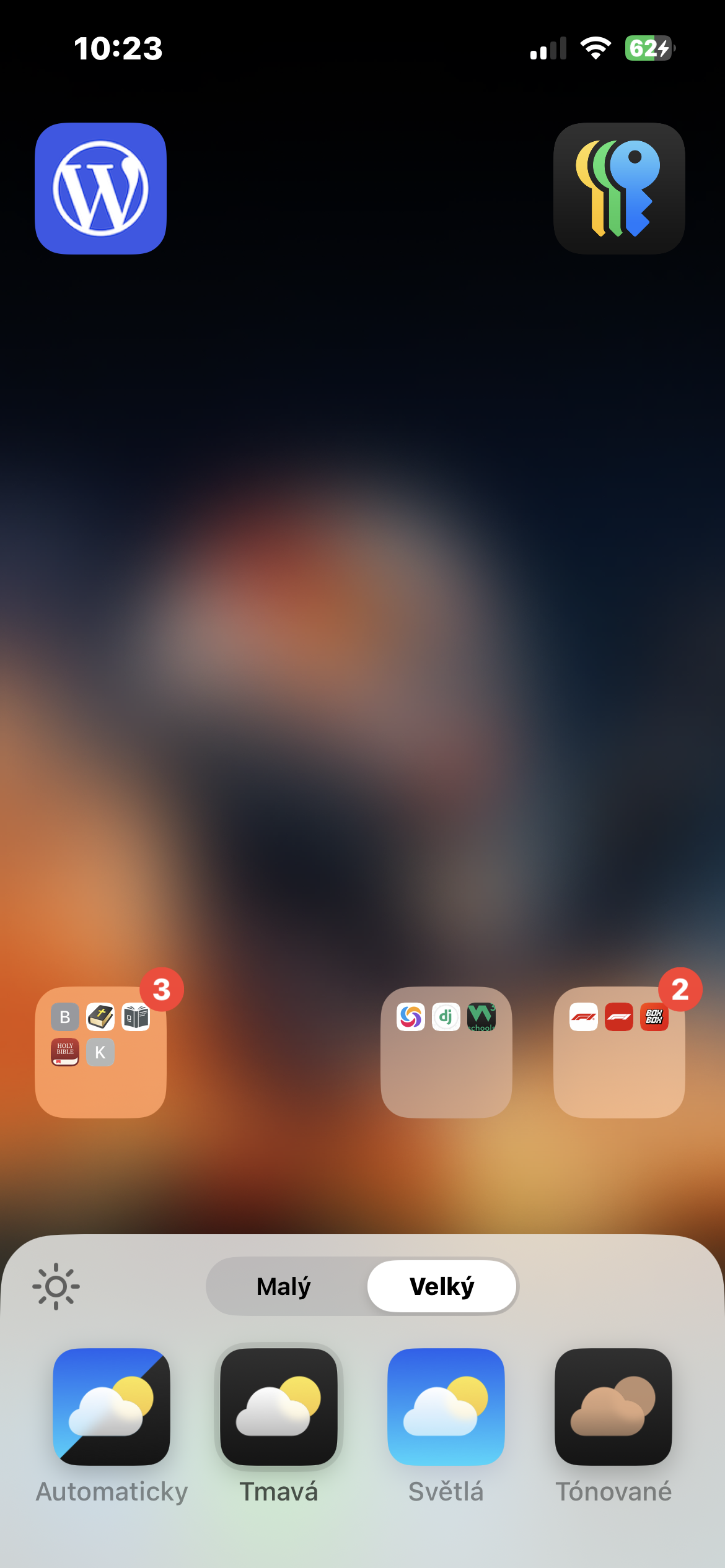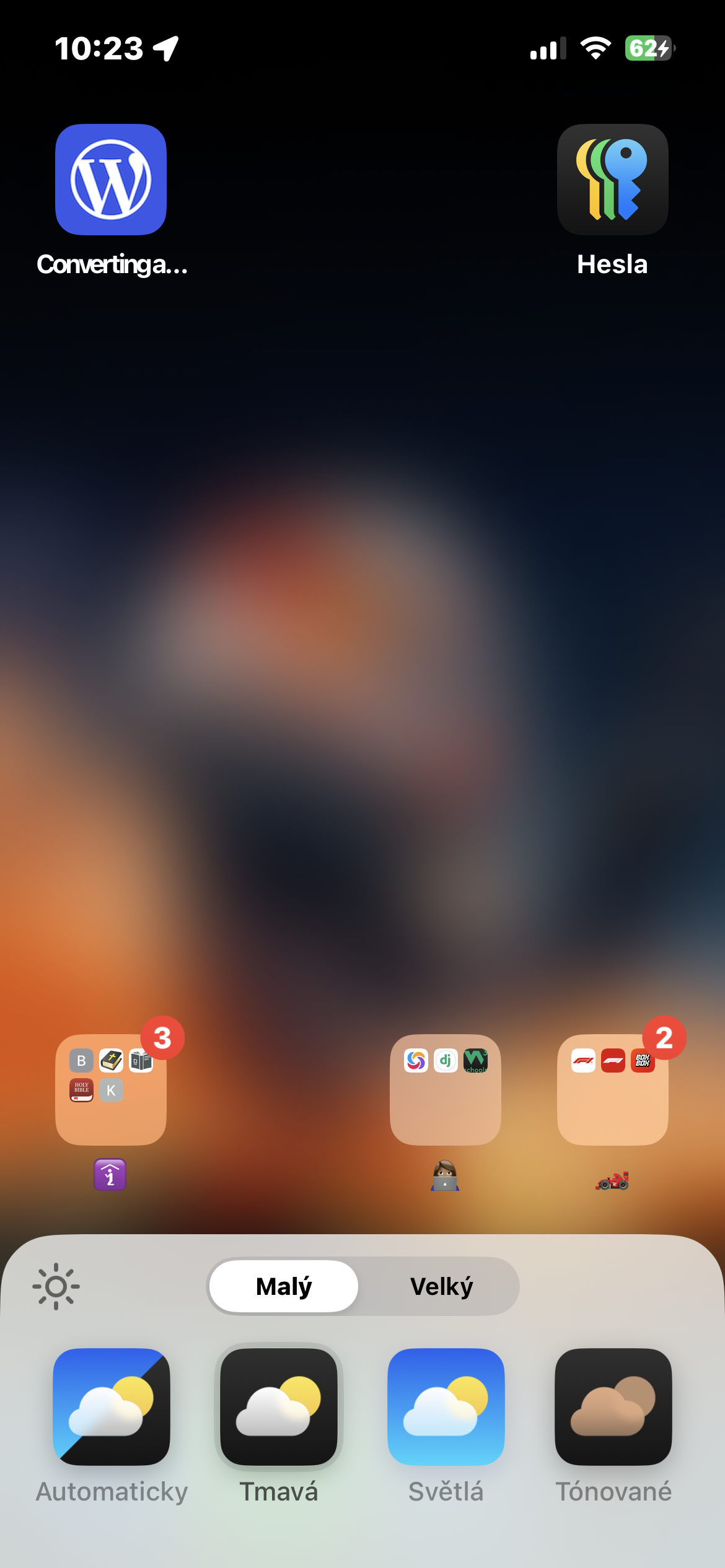Využijte dvoufaktorové ověření
V iOS 18 a novějších verzích aplikace Hesla nabízí sofistikovaný způsob, jak posílit zabezpečení vašich online účtů. Tato funkce generuje dynamické dvoufaktorové ověřovací kódy, které jsou nezbytné pro weby a služby vyžadující dodatečnou úroveň ochrany. Pro aktivaci této funkce stačí v aplikaci Hesla přejít do sekce označené jako „Kódy“ a zde zvolit možnost přidání nového kódu.
Uživatelé mají na výběr ze dvou metod: buď mohou naskenovat QR kód poskytnutý webovou stránkou, což je standardní postup u většiny moderních ověřovacích aplikací, nebo mohou ručně zadat potřebné konfigurační údaje. Po úspěšném uložení kódu do aplikace Hesla je uživatelům umožněn okamžitý přístup k aktuálnímu ověřovacímu kódu přímo z dané sekce, což usnadňuje a urychluje proces přihlašování. Navíc, pro ještě větší pohodlí, se tyto kódy automaticky zobrazují i při vyhledávání uložených přihlašovacích údajů nebo při procházení seznamu hesel, což zajišťuje, že uživatelé mají potřebné zabezpečení vždy po ruce.
Mohlo by vás zajímat
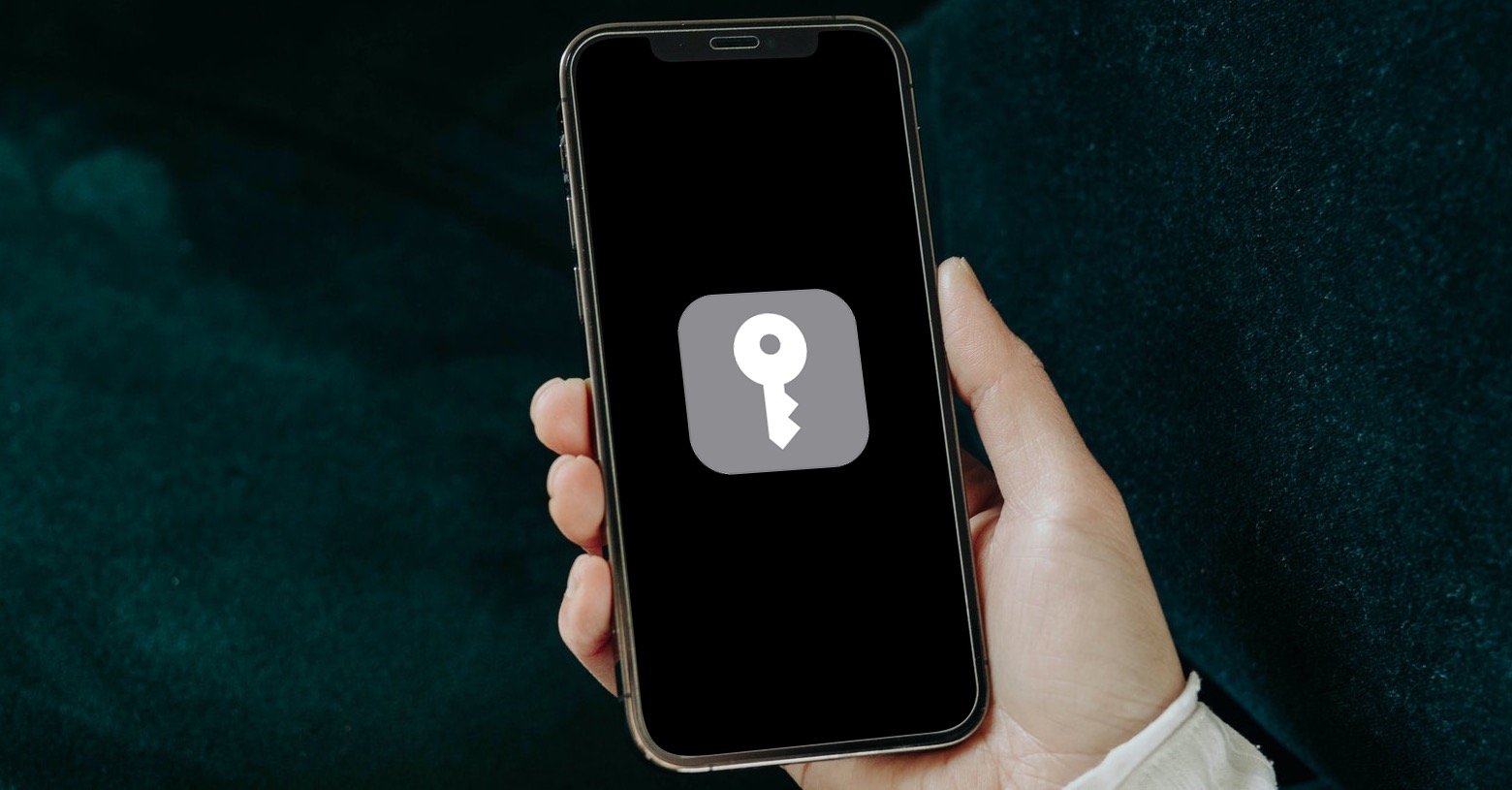
Naplánujte odeslání zprávy
Když Apple loni představil operační systém iOS 18, uživatelé se v rámci iMessage dočkali vítaného vylepšení. Konečně je možné naplánovat odeslání zpráv na pozdější dobu, což přináší flexibilitu a pohodlí. Postup je intuitivní: stačí klepnout na tlačítko „+“ vedle pole pro zadání zprávy a z nabídky vybrat možnost „Odeslat později“. Následně se zobrazí kalendář, kde si mohou nastavit přesné datum a čas odeslání. Po napsání zprávy a potvrzení plánu se zpráva uloží a odešle v určený čas. Tato funkce se hodí nejen pro osobní účely, jako je posílání přání k narozeninám v pravý čas, ale i pro pracovní komunikaci, kdy je potřeba poslat důležitou zprávu v konkrétní okamžik.
Přizpůsobte si Ovládací centrum
S iOS 18 si můžete Ovládací centrum upravit přesně podle svých potřeb. Stačí ho otevřít a v levém horním rohu klepnout na ikonu „+“. Zobrazí se vám seznam dostupných ovládacích prvků, jako je Wi-Fi, Bluetooth, úprava jasu displeje nebo režim Nerušit. Vyberte si ty, které využíváte nejčastěji, a přidejte je do Ovládacího centra. Pokud chcete některý prvek přesunout nebo odebrat, jednoduše na něj dlouze podržte prst a přetáhněte ho na požadované místo.
Ovládání zrakem – sledování očí
Chcete zkusit váš iPhone ovládat pouhým zrakem? Funkce Sledování očí, kterou naleznete v Nastavení v sekci Zpřístupnění, vám umožní pomocí očí ovládat kurzor a provádět různé akce. Po aktivaci a krátké kalibraci se váš pohled stane hlavním nástrojem ovládání. Pohybem očí budete moci navigovat v systému, vybírat položky a dokonce i psát. Tato inovativní funkce představuje revoluční krok vpřed v oblasti přístupnosti a nabízí nové možnosti pro všechny uživatele, kteří hledají alternativní způsoby ovládání svého iPhonu.
Ikonky aplikací bez názvu
Chcete-li dosáhnout minimalistického vzhledu vaší domovské obrazovky, můžete jednoduše skrýt názvy aplikací. Nejprve dlouze stiskněte prázdné místo na obrazovce, abyste aktivovali režim úprav. Poté klepněte na tlačítko „Upravit“ v levém horním rohu a následně vyberte možnost „Přizpůsobit“. V dolní části obrazovky se vám zobrazí možnost změny velikosti ikon. Zvolte variantu „Velké“, čímž se ikony aplikací zvětší a jejich názvy se automaticky skryjí. Tímto jednoduchým postupem dosáhnete čistého a minimalistického vzhledu vaší domovské obrazovky.